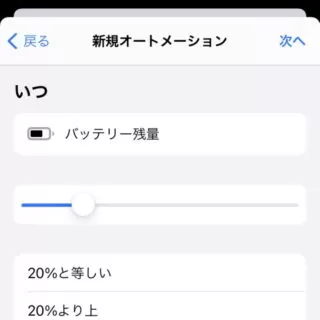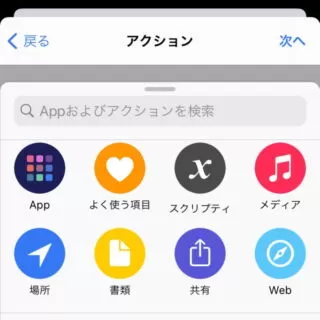iPhoneではバッテリー残量が一定を下回るとダイアログが表示され「低電力モードへ移行するか」を問われるようになっていますが、これを自動で移行するようにできます。
低電力モードの挙動
低電力モードは、iPhoneのバッテリー残量が一定を下回るとダイアログが表示され「移行するか否か」を問われるようになっています。また、バッテリー残量が充分に残っていても手動でも切り替えることもできます。
「いつも移行している」や「バッテリーが劣化しているから早めに移行したい」と言う場合、任意のバッテリー残量で自動的に低電力モードへ移行できると便利です。
iPhoneでは、ショートカットアプリのオートメーションを使うことで、「任意のバッテリー残量で低電力モードへ自動的に移行する」と言うことができます。
オートメーションを作成するやり方
- ショートカットアプリの[オートメーション]より【+】をタップします。
初めてオートメーションを作成する場合は【新規オートメーション】をタップします。
- 個人用オートメーションより【バッテリー残量】をタップします。
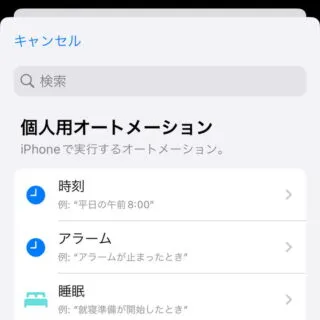
- 新規オートメーション(バッテリー残量)よりスライダーを[(25%以上)]にし[〇%より下]を選択した上で【次へ】をタップします。
[より下]は消費、[より上]は充電、[と等しい]は両方によって達した場合を表します。
- [開始]より【新規の空のオートメーション】をタップします。

- アクションより【+アクションを追加】をタップします。
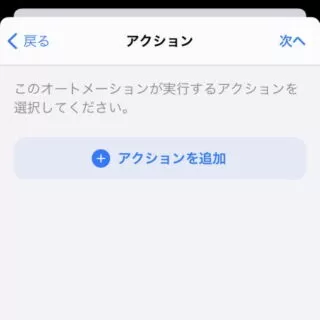
- アクションより【低電力モード】を選択します。
数が多いので[Appおよびアクションを検索]より検索をオススメします。
- アクション(低電力モード)より[低電力モードをオンに変更]にし【完了】をタップします。
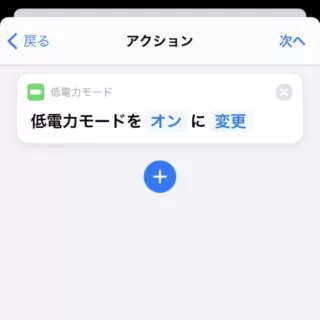
オートメーションを作成するやり方は以上です。
オートメーションを使うと「常に低電力モードで使う」と言ったことも可能です。